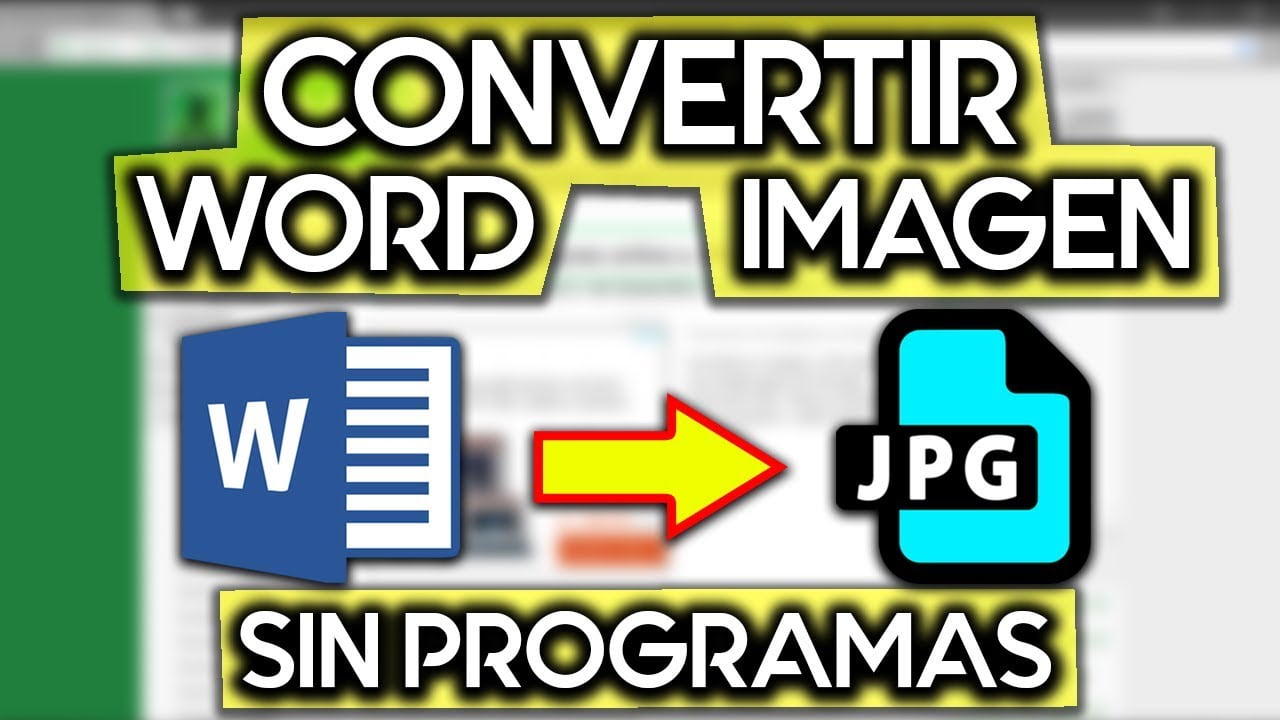
Convertir un documento de Word en un archivo de imagen JPG puede resultar útil en muchas situaciones, como por ejemplo, para compartir un documento en redes sociales o para incluirlo en una presentación de diapositivas. Aunque parezca una tarea difícil, en realidad es muy sencilla de realizar. En este artículo, te explicaremos paso a paso cómo convertir un documento de Word en un archivo de imagen JPG de manera rápida y fácil.
¿Cómo convertir un archivo de Word en JPG?
A veces, puede que necesites convertir un archivo de Word en formato JPG para compartirlo en redes sociales o para incluirlo en presentaciones. Afortunadamente, no es difícil hacerlo. En este artículo, te enseñaremos cómo convertir un documento de Word en formato JPG.
Paso 1: Abre el archivo de Word que deseas convertir. Asegúrate de que se vea exactamente como deseas que aparezca en formato JPG.
Paso 2: Pulsa la tecla «Impr Pant» o «PrtScn» (dependiendo del teclado que tengas) para tomar una captura de pantalla de la página que deseas convertir. Si deseas convertir varias páginas, tendrás que hacer una captura de pantalla de cada página individualmente.
Paso 3: Abre el programa de edición de imágenes que tengas, como Paint o Photoshop.
Paso 4: Pulsa la combinación de teclas «Ctrl + V» para pegar la captura de pantalla que acabas de tomar.
Paso 5: Recorta la imagen utilizando la herramienta de recorte. Asegúrate de recortar solo la parte de la pantalla que deseas convertir en formato JPG.
Paso 6: Guarda la imagen en formato JPG haciendo clic en «Archivo» y luego en «Guardar como». Selecciona «JPG» como formato de archivo y luego guarda la imagen en la ubicación deseada.
Con estos sencillos pasos, podrás convertir un archivo de Word en formato JPG en poco tiempo. Ahora podrás compartir tus documentos de Word en redes sociales o utilizarlos en presentaciones sin ningún problema.
¿Cómo convertir un archivo PDF a JPG?
Convertir un archivo PDF a un formato de imagen JPG puede resultar muy útil, especialmente si necesitas compartir información en redes sociales o en sitios web. Y lo mejor de todo es que es un proceso sencillo y rápido. A continuación, te explicamos cómo hacerlo:
Paso 1: Lo primero que necesitas es tener un software que te permita convertir el archivo PDF a JPG. Hay muchas opciones en línea o programas para descargar, pero te recomendamos Adobe Acrobat, ya que es uno de los más utilizados y confiables en el mercado.
Paso 2: Abre el archivo PDF que deseas convertir en Adobe Acrobat. Una vez que lo abras, selecciona la opción «Exportar PDF» en el menú de herramientas.
Paso 3: Ahora, elige el formato de imagen que deseas utilizar. En este caso, selecciona «Imagen» y luego «JPEG».
Paso 4: Verifica que la resolución de la imagen sea la adecuada para lo que necesitas. Si no es así, ajusta la resolución antes de continuar. Luego, haz clic en «Exportar».
Paso 5: Ahora, selecciona una ubicación en tu computadora donde guardar la imagen JPG. Es importante que le asignes un nombre adecuado para que puedas encontrarla fácilmente en el futuro.
Paso 6: ¡Listo! Ya tienes tu archivo PDF convertido a JPG. Ahora, puedes utilizarlo como desees.
Recuerda que este proceso es sencillo y rápido, y puedes utilizarlo cada vez que necesites convertir un archivo PDF a JPG. ¡Inténtalo!
¿Cómo convertir un archivo de Word en PNG?
¿Necesitas convertir un documento de Word en PNG? Si es así, estás en el lugar adecuado. Convertir un archivo de Word en PNG es muy fácil y rápido. Simplemente sigue los pasos que te mostramos a continuación y tendrás tu documento en formato PNG en un abrir y cerrar de ojos.
Lo primero que debes hacer es abrir el documento de Word que quieres convertir. Una vez que lo hayas abierto, haz clic en el botón «Archivo» ubicado en la parte superior izquierda de la pantalla. Luego, selecciona la opción «Guardar como» y elige la ubicación en la que deseas guardar el archivo.
En la ventana emergente que aparece, debes seleccionar el formato PNG en el menú desplegable «Tipo» que se encuentra debajo del nombre del archivo. Una vez que hayas seleccionado el formato PNG, haz clic en el botón «Guardar» y listo, ¡ya tienes tu archivo de Word convertido en PNG!
Es importante destacar que al convertir un archivo de Word en PNG, es posible que se pierda algo de calidad en la imagen, especialmente si el documento contiene gráficos o imágenes de alta resolución. Por lo tanto, es recomendable verificar el resultado final antes de utilizar la imagen en cualquier proyecto.
¡Así de fácil!
